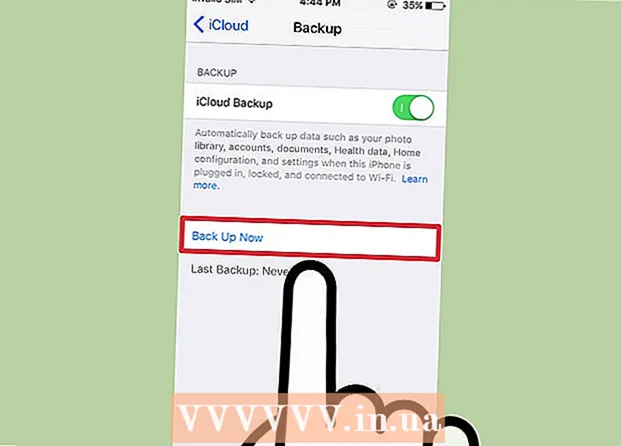Författare:
Eric Farmer
Skapelsedatum:
11 Mars 2021
Uppdatera Datum:
2 Juli 2024
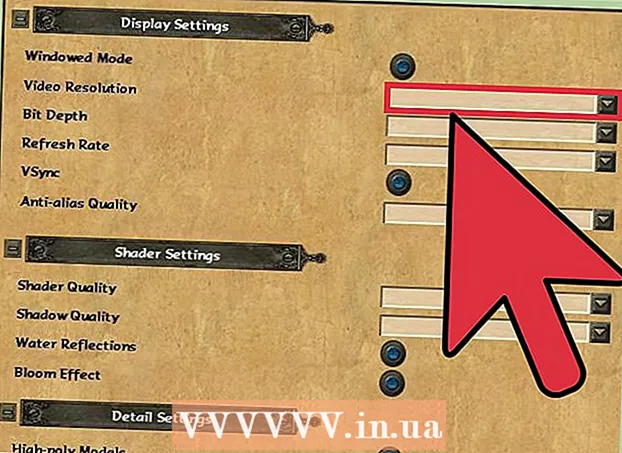
Innehåll
- Steg
- Metod 1 av 3: Ändra Windows Desktop Resolution
- Metod 2 av 3: Justera upplösningen på Mac
- Metod 3 av 3: Spela i fönsterläge
Kanske har du, som många andra, redan besviken upptäckt att Age of Empires II HD saknar förmågan att ändra spelupplösningen. Om du har en liten bildskärm kan du förmodligen njuta av allas favorit HD -version av spelet. Men när du tänker på att de flesta spelare idag har stora bildskärmar, är bristen på upplösningsinställningar fortfarande ett verkligt problem. Lyckligtvis finns det några enkla knep som hjälper dig att lösa detta problem.
Steg
Metod 1 av 3: Ändra Windows Desktop Resolution
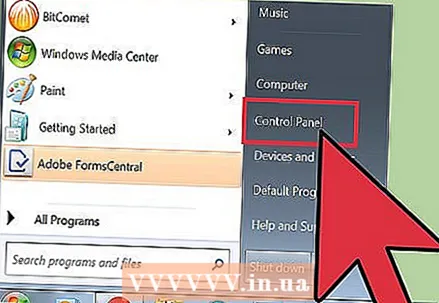 1 Öppna Kontrollpanelen. Spelets upplösning är direkt relaterad till upplösningen på Windows -skrivbordet. Med andra ord, för att ändra upplösningen i spelet måste du ändra Windows -upplösningen. Först och främst, gå till datorns kontrollpanel.
1 Öppna Kontrollpanelen. Spelets upplösning är direkt relaterad till upplösningen på Windows -skrivbordet. Med andra ord, för att ändra upplösningen i spelet måste du ändra Windows -upplösningen. Först och främst, gå till datorns kontrollpanel. 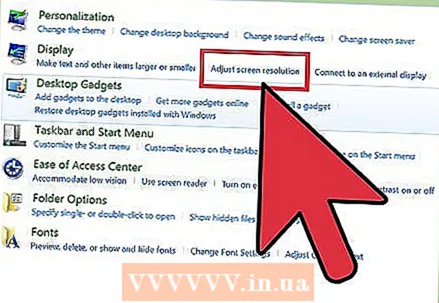 2 Öppna fönstret Skärmupplösning. Klicka på "Justera skärmupplösning" i avsnittet "Utseende och anpassning". Välj önskad upplösning från rullgardinsmenyn Upplösning. Detta är upplösningen som AoE2HD -spelet och Windows -skrivbordet kommer att acceptera. Den rekommenderade upplösningen beror på bildskärmens storlek. Här är några populära skärmstorlekar med rekommenderade upplösningar för dem:
2 Öppna fönstret Skärmupplösning. Klicka på "Justera skärmupplösning" i avsnittet "Utseende och anpassning". Välj önskad upplösning från rullgardinsmenyn Upplösning. Detta är upplösningen som AoE2HD -spelet och Windows -skrivbordet kommer att acceptera. Den rekommenderade upplösningen beror på bildskärmens storlek. Här är några populära skärmstorlekar med rekommenderade upplösningar för dem: - 14-tums CRT-bildskärm (bildförhållande 4: 3): 1024x768;
- 14 / 15,6 "bärbar dator / 18,5" skärm (bildförhållande 16: 9): 1366x768;
- 19-tums bildskärm (bildförhållande 5: 4): 1280x1024;
- 21,5 / 23-tums bildskärm / 1080p TV (16: 9 bildförhållande): 1920x1080.
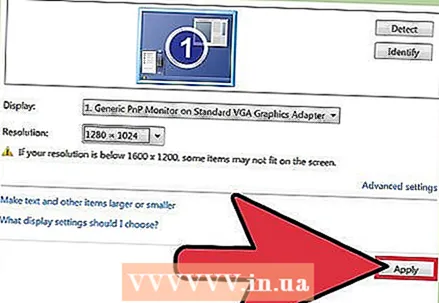 3 Spara dina ändringar. När du har valt önskad skärmupplösning klickar du på "Apply" -knappen längst ned i fönstret för att ändra upplösningen.
3 Spara dina ändringar. När du har valt önskad skärmupplösning klickar du på "Apply" -knappen längst ned i fönstret för att ändra upplösningen.  4 Starta spelet genom att dubbelklicka på spelikonen på skrivbordet. Spelet startar med den angivna upplösningen.
4 Starta spelet genom att dubbelklicka på spelikonen på skrivbordet. Spelet startar med den angivna upplösningen. - Upplösningsinställningarna i kontrollpanelen kan ändras även när du spelar. Tryck bara på Windows -tangenten på tangentbordet för att minimera spelet och öppna Start -menyn. Öppna kontrollpanelen och ändra upplösningen i fönstret Skärmupplösning och återgå sedan till spelet genom att klicka på spelikonen i aktivitetsfältet.
Metod 2 av 3: Justera upplösningen på Mac
 1 Starta AoE2HD genom att klicka på spelikonen i Dock (programfältet på Mac -skrivbordet) eller Launchpad.
1 Starta AoE2HD genom att klicka på spelikonen i Dock (programfältet på Mac -skrivbordet) eller Launchpad.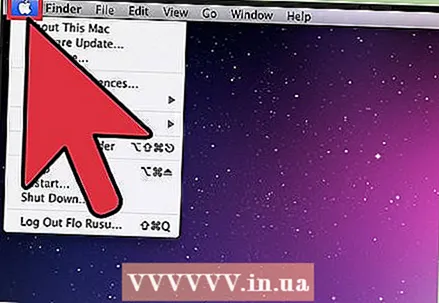 2 Öppna Apple -menyn med kortkommandot Ctrl+Fn+F2. Detta kommer att minimera spelet och öppna Apple -menyn.
2 Öppna Apple -menyn med kortkommandot Ctrl+Fn+F2. Detta kommer att minimera spelet och öppna Apple -menyn. 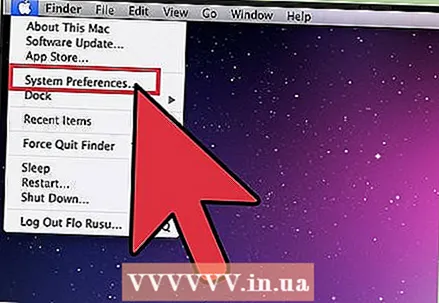 3 Öppna Systeminställningar. Hitta Systeminställningar från Apple -menyn och välj den för att öppna den.
3 Öppna Systeminställningar. Hitta Systeminställningar från Apple -menyn och välj den för att öppna den. 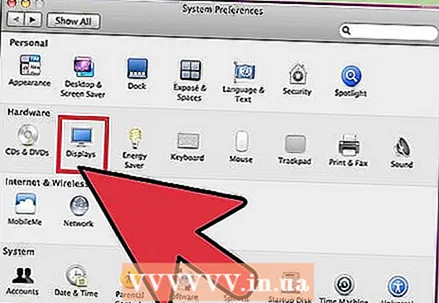 4 Öppna dina bildskärmsinställningar. Klicka på "Skärmar" på sidan "Systeminställningar". I fönstret "Monitorer" går du till fliken "Monitor". Detta öppnar en lista med tillgängliga upplösningsalternativ.
4 Öppna dina bildskärmsinställningar. Klicka på "Skärmar" på sidan "Systeminställningar". I fönstret "Monitorer" går du till fliken "Monitor". Detta öppnar en lista med tillgängliga upplösningsalternativ. 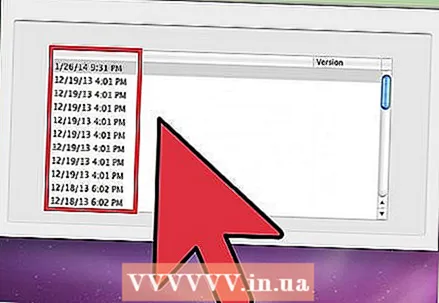 5 Välj önskad upplösning. Skärmupplösningen ändras. Om du är osäker på den bästa upplösningen att använda, använd de tillgängliga upplösningarna tills du hittar en lämplig upplösning.
5 Välj önskad upplösning. Skärmupplösningen ändras. Om du är osäker på den bästa upplösningen att använda, använd de tillgängliga upplösningarna tills du hittar en lämplig upplösning. - För att återgå till spelet och se hur den nya upplösningen påverkade det, använd kortkommandot ⌘ Kommando+Fliken ↹för att markera spelikonen och släpp sedan tangenterna. För att återgå till fönstret för bildskärmsinställningar, använd samma tangentbordsgenväg tills ikonen Skärmar är markerad.
- Fortsätt tills du hittar den lämpligaste upplösningen.
Metod 3 av 3: Spela i fönsterläge
 1 Starta spelet. Upplösningen för AoE2HD kan ändras genom att köra den i fönsterläge och sedan ändra storlek på fönstret med musen. Starta spelet (följ denna väg: Startknapp Alla program Spel Age of Empires II HD eller dubbelklicka på spelikonen på skrivbordet).
1 Starta spelet. Upplösningen för AoE2HD kan ändras genom att köra den i fönsterläge och sedan ändra storlek på fönstret med musen. Starta spelet (följ denna väg: Startknapp Alla program Spel Age of Empires II HD eller dubbelklicka på spelikonen på skrivbordet).  2 Öppna spelinställningar. Tryck på snabbtangenten F10för att visa spelmenyn och klicka på "Alternativ".
2 Öppna spelinställningar. Tryck på snabbtangenten F10för att visa spelmenyn och klicka på "Alternativ". 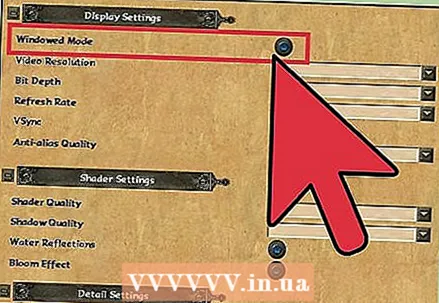 3 Inaktivera helskärmsläge. Inaktivera helskärmsinställningen på sidan Alternativ. Detta kommer att sätta spelet i fönsterläge.
3 Inaktivera helskärmsläge. Inaktivera helskärmsinställningen på sidan Alternativ. Detta kommer att sätta spelet i fönsterläge. 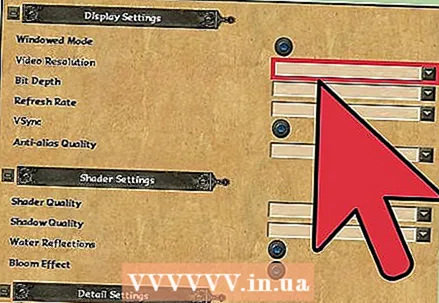 4 Ändra upplösningen manuellt med musen. Dra kanterna på spelfönstret med musen tills det ser ut som du vill.
4 Ändra upplösningen manuellt med musen. Dra kanterna på spelfönstret med musen tills det ser ut som du vill.